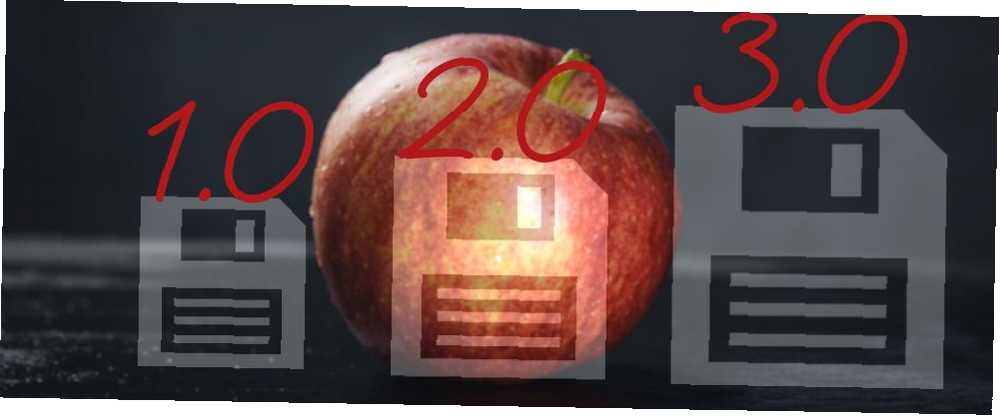
Peter Holmes
0
1262
218
Verze souborů je přehlíženou funkcí makra. Jedná se o funkci, která využívá obnovovací schopnosti nástroje Time Machine k obnovení starších verzí vašich dokumentů.
Systémy verzí verzí nejsou nic nového, ale mnoho z nich si stále neuvědomuje, že jejich Mac to dokáže. S příchodem nového souborového systému Apple APFS se verze verzí v systému stává ještě více zakořeněnou.
Je to funkce pro-level, která vás může dostat z potíží v špetce. Zde je návod, jak jej používat (a deaktivovat, pokud opravdu chcete).
Automatické ukládání a verze souborů: Lion's Highlights
OS X Lion to byla láska nebo nenáviděla verzi operačního systému Apple. S přepracováním jazyka pro iOS nebylo přepracování makra (tehdy OS X) bez jeho problémů 5 důvodů, proč byste možná nechtěli upgradovat na Liona Just [Mac] 5 důvodů, proč byste si nemuseli přejít na Liona Justa Přesto [Mac] S nejnovější verzí Mac OS X, Lionem, se zdá, že skeptici se nyní cítí docela osvědčeni. Ve skutečnosti se mnoho uživatelů rozhoduje, že možná „jen čekat trochu déle“ je nejlepší tah…. Jednou z nejsilnějších funkcí bylo zavedení verzování souborů.
Tato funkce také představila obavy. Hlavně, Uložit jako proměnila se v Duplikát. Nyní jste však mohli procházet každou přírůstkovou změnu v dokumentu a obnovit jej.
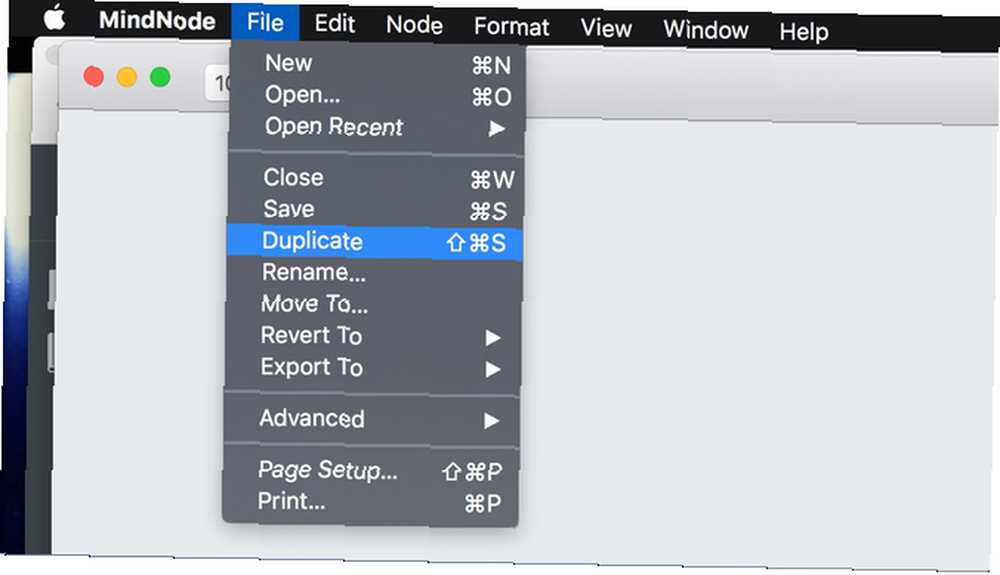
Pokud jste nevyrostli ve špatných starých časech, možná si nebudete pamatovat naléhavost zajištění, abyste zachránili neustále. To bylo v případě selhání aplikace nebo náhodného restartu vymazána vaše práce. Navíc téměř každý omylem přepsal dokument, který potřeboval.
Proto je to důležitá vlastnost. Stejně jako Time Machine i Apple vzal něco, co bývalo obtížné spravovat, a učinil z něj výchozí funkci.
Autosave: Lepidlo verzování
Pokud aplikace podporuje vytváření verzí, podporuje automatické ukládání. Když přestanete přidávat obsah, aplikace automaticky uloží vaši práci. Pokud budete pracovat nepřetržitě, bude se automaticky ukládat každých pár minut.
Je stále rozumné ukládat změny ručně, protože to není univerzální pro všechny aplikace. Office 2016 má vlastní automatické ukládání a používá pro verzování Office 365 / One Drive.
S příchodem APFS se verze stává základní součástí toho, jak aplikace zapisují do souborového systému Nové macOS, Nový souborový systém: Co je APFS a jak to funguje? Nové macOS, nový souborový systém: Co je APFS a jak to funguje? iOS již má APFS. Nyní je řada na Macu. Ale co přesně se dostáváme k tomuto pádu? . Bude zajímavé zjistit, zda OS tyto funkce inzeruje bez ohledu na aplikaci.
Návrat k poslední otevřené / uložené verzi
Tento nejjednodušší způsob, jak začít používat možnosti verzování souborů, je přímo v Soubor Jídelní lístek. Po otevření souboru a provedení některých změn přejděte do rozevíracího seznamu a vyberte Vrátit se. V této nabídce je možnost Naposledy otevřeno s časovým razítkem a další možností Naposledy uloženo také s časovým razítkem.
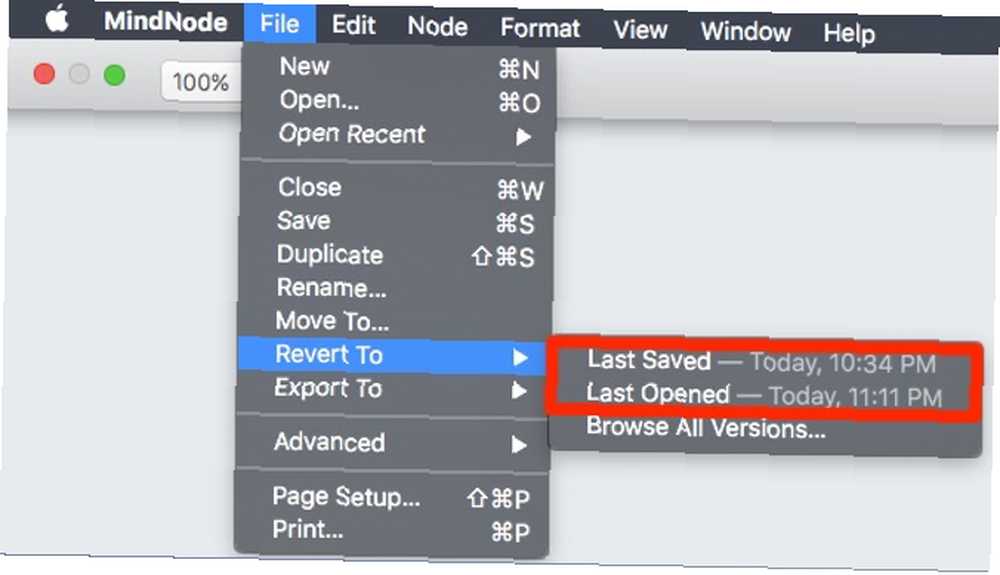
Naposledy otevřeno odebere všechny změny, které jste v dokumentu provedli od jeho otevření. To zahrnuje vše, co jste mohli uložit. Pokud se rozhodnete Naposledy uloženo, pak skočí zpět do posledního uložení. Pokud to uděláte náhodou, nebojte se. Vaše poslední změny se uloží jako nová verze.
Procházení všech verzí
Pokud hledáte starší verzi dokumentu, existuje další možnost: Soubor> Vrátit do> Procházet všechny verze. Aktuální iterace souboru se přesune na stranu a na straně se objeví časová osa uložených změn.
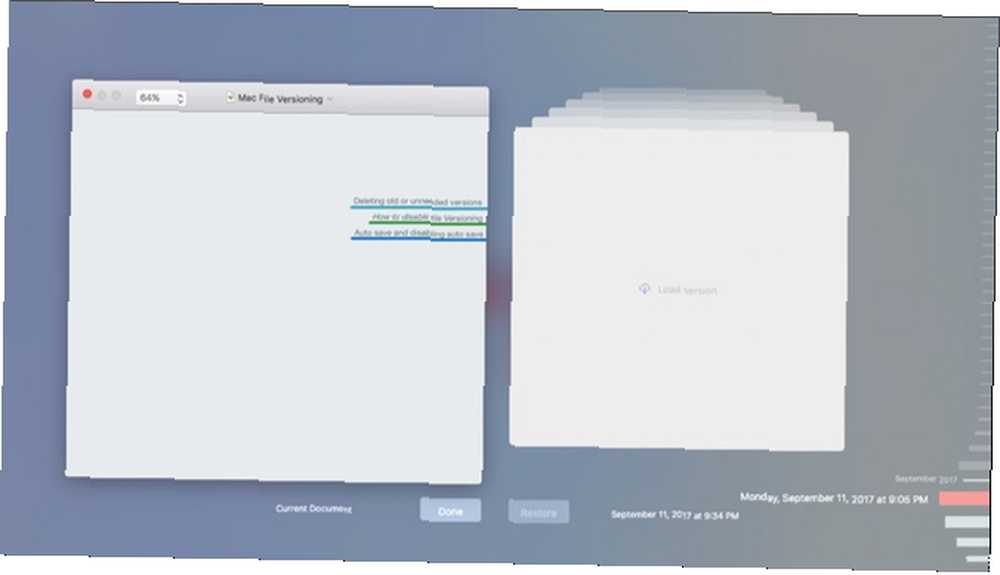
Pokud to vypadá dobře, je to proto, že je téměř identické s Time Machine Jak obnovit data ze záloh Time Machine Jak obnovit Data from Time Machine Backup Je opravdu snadné nastavit Time Machine, zálohovací software, který je dodáván s každým Mac - ale jak získáváte soubory zpět, když se něco pokazí? . Přejděte po straně ke změně, ke které se chcete vrátit, a klikněte na Obnovit. Aktuální sada změn se přesune dopředu a obnovená verze se vrátí do aktivního okna.
Zamykání a kopírování souborů
Pokud pracujete s dokumenty šablon, může vám služba Versioning ušetřit spoustu času. Zabránění hodině strávené zúčtováním změn, které lidé provedli na vaší prázdné faktuře. Na druhou stranu, co když chcete lidi přinutit, aby fakturu uložili jako nový soubor?
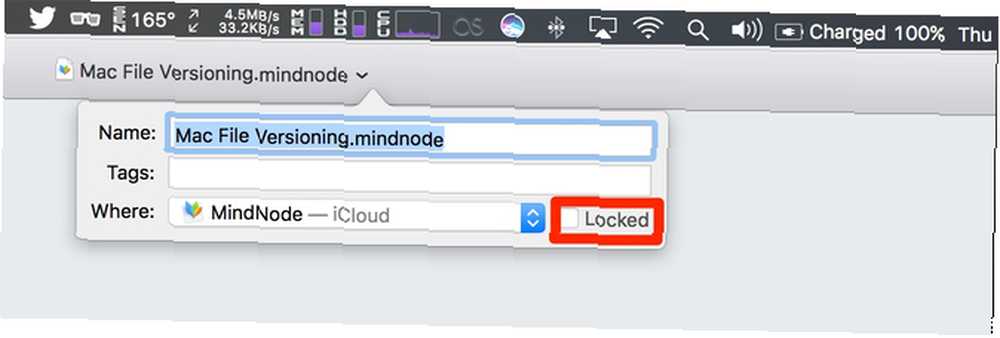
To je také snadné. Tuto možnost můžete povolit při ukládání dokumentu pomocí záhlaví. Klepněte na rozevírací nabídku vedle názvu dokumentu v okně a odhalte název souboru a složky. 7 Tipy pro otevření a uložení dialogu pro úsporu času pro uživatele Mac 7 Tipy pro otevření a uložení dialogu pro úsporu času pro uživatele Mac verze Finderu, což znamená, že je jich víc, než se poprvé setká s okem. . Ve stejném okně je zaškrtávací políčko, které umožňuje uzamknout soubor.
Spíše než Uložit jako, Soubor nabídka má Duplikát. To může být největší změna v MacOS od verzování. Pomocí této volby vytvoříte kopii ve stejném adresáři jako aktuální soubor s kopírovat připojeno k názvu souboru. Poté můžete rozevírací nabídku přesunout na nové místo.
Duplikování souborů je skvělé, pokud pracujete se šablonami Jak vytvořit dokumenty působivé stránky a šablony na Mac Jak vytvořit působivé stránky dokumenty a šablony na Mac Cena není jediným důvodem, proč se stránkám točí - je plná s připravenými k - použijte šablony, díky nimž bude vaše práce vypadat fantasticky. . Můžete však chtít svůj soubor uložit automaticky někde nový nebo změnit typ souboru. Dostat Uložit jako klikněte na Soubor zatímco drží Volba.
Čištění starých verzí
Pokud existuje verze dokumentu, který chcete odebrat, je to trochu obtížné jej odstranit. Jít do Soubor> Vrátit> Procházet všechny verze. Vyhledejte verzi, kterou chcete odstranit, a kliknutím na ni ji vyvolejte na pravé straně.
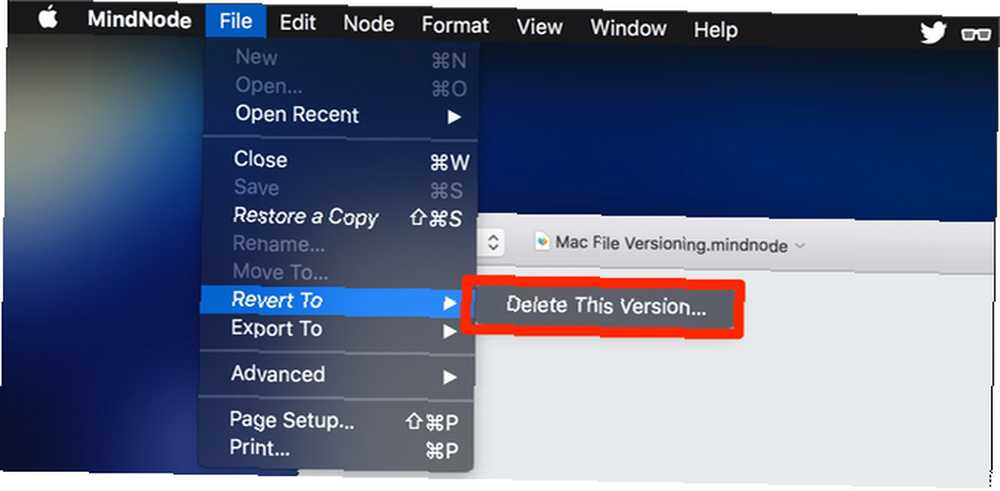
Poté přejděte na panel nabídek a přejděte zpět Soubor> Vrátit a měli byste vidět novou možnost Smazat tuto verzi. Jakmile na to kliknete, budete vyzváni k potvrzení, abyste tuto verzi navždy smazali. Klepněte na tlačítko Ano a opakujte pro každou verzi souboru 5 způsobů, jak vyhledat naposledy použité soubory v počítači Mac 5 způsobů, jak najít naposledy použité soubory v počítači Mac Chcete otevřít soubory, na které máte přístup v počítači Mac, ale nemůžete si vzpomenout na jejich jména? Zde je několik triků pro nalezení nedávných mouch na Macu. chcete odstranit.
Zakázání verzování souborů a automatické ukládání
Pokud chcete tyto funkce úplně zakázat, budete se muset s Terminálem 4 bavit a bavit se jednoduchými věcmi, které můžete udělat pomocí terminálu [Mac]. Hrajete si s vnitřnosti OS, takže pokud si nebudete opatrní, může to způsobit problémy.
Nejprve pomocí tohoto příkazu vyhledejte název, pod kterým se aplikace zobrazuje:
výchozí doményNajděte aplikaci, kterou chcete zakázat a nahradit název aplikace v níže uvedeném příkazu s aplikací a zajistěte zkopírování celého jména.
výchozí Název aplikace ApplePersistence -bool noNakonec vypněte automatické ukládání pomocí následujícího příkazu. Opět nahrazení název aplikace se jménem, které jste našli pomocí výchozího příkazu.
výchozí nastavení zápisu AppName AutosavingDelay -int 0Nyní se aplikace automaticky neuloží a nemáte soubory ve verzi. Chcete-li obnovit výchozí chování, spusťte tyto dva příkazy s názvem aplikace:
výchozí nastavení odstranit -app AppName ApplePersistence výchozí nastavení odstranit -app AppName AutosavingDelayExistuje článek Stack Exchange, který vysvětluje, jak to zakázat ve všech aplikacích. Plakát varuje, že to může způsobit problémy s pomalým přihlášením. Proto buďte opatrní a uložte příkazy, abyste své změny vrátili.
Podnikové funkce pro spotřebitelský OS
Apple dělá Mac zajímavým pro uživatele zpřístupněním pokročilých funkcí. Verze i automatické ukládání byly k dispozici v jiných operačních systémech, prostě nebyly tak přístupné běžným uživatelům.
Jaká je vaše oblíbená funkce pro MacOS? Byl čas, kdy si verzování souborů uložilo slaninu? Stále vás Duplicate File stále obtěžuje? Dejte nám vědět v komentářích.
Obrázek Kredit: spaxiax / Depositphotos











